Восстановить нужные настройки браузера Mozilla Firefox, такие как, закладки и дополнения, можно с помощью функции синхронизации, но некоторые настройки не восстанавливаются, например, в файлах конфигурации "about:config". Также, не восстанавливается синхронизацией список профилей браузера. Для восстановления профилей, сохраните их файлы и перенесите в новый браузер.
Для удобства, почти каждый пользователь, настраивает браузер Mozilla Firefox под свои потребности. Естественно, такие настройки желательно сохранять, и сделать это можно с помощью функции синхронизации. Как видно из названия, данная функция предназначена, прежде всего, для синхронизации браузера на новом устройстве. Для меня же, более важно, восстановить настройки браузера, в случае его случайного или преднамеренного удаления с компьютера.
Итак, в настройках браузера, в разделе "Аккаунт Firefox", можно создать учетную запись, для синхронизации закладок, истории, вкладок, паролей, дополнений и настроек.

Параметры синхронизации выбираются как при создании аккаунта, так и корректируются после.

Думаю, наиболее значимый здесь пункт - закладки. Для некоторых пользователей, важно сохранить все созданные профили в Firefox, однако, такой опции в параметрах синхронизации нет. Каждый такой профиль можно синхронизировать с помощью отдельного аккаунта. Надо запомнить, какой аккаунт синхронизирует какой профиль и сделать сделать их список. В параметрах синхронизации сохраняются настройки, но не ясно, относится ли это к сохранению профилей.
Обратите внимание, что при удалении Firefox, на компьютере остаются некоторые его файлы, поэтому при загрузке нового браузера, все настройки сохраняются, даже, если отключена синхронизация. Что-бы получить "чистый" новый браузер, недостаточно удалить сохраненные куки, данные сайтов, кэш и историю браузера.
На данный момент актуальная версия Firefox 63.0 для Ubuntu
Удалить куки, данные сайтов, кэш и историю браузера можно через вкладку Журнал - Удалить недавнюю историю...
В результате вы выйдите со всех своих аккаунтов в соцсетях и так далее, но список сохраненных, например, закладок и другие файлы браузера сохранятся. Список файлов сохраняется для каждого профиля в домашней папке пользователя.
Интересно заметить, что каталог браузера скрытый и начинается с точки, но зайти в него можно просто нажав ссылку "Открыть каталог". Список каталогов всех созданных профилей находится в папке /home/ktif/.mozilla/firefox/.
Данные синхронизации профиля Firefox на компьютере, такие как закладки и пароли, можно удалить при отсоединении от синхронизации.
Отсоединение от синхронизации профиля Firefox с опцией удаления, привело к удалению установленных мной плагинов, кроме дефолтных, сохраненных закладок, но файлы профилей на компьютере остались, в том числе и основного профиля с кучей файлов. Кстате, список профилей есть в файле конфигурации /home/ktif/.mozilla/firefox/profiles.ini
Если у вас создано много профилей, то синхронизация может занять много времени, поэтому, если есть возможность, оставляйте на диске файлы профилей. В любом случае, при удалении профиля, даже без удаления файлов, некоторые настройки браузера не восстанавливаются. Так, настройку плагинов придется осуществлять сначала. Также, в настройках "about:config" заново надо менять значение для устранения утечки настоящего IP адреса через WebRTC.
Для удобства, почти каждый пользователь, настраивает браузер Mozilla Firefox под свои потребности. Естественно, такие настройки желательно сохранять, и сделать это можно с помощью функции синхронизации. Как видно из названия, данная функция предназначена, прежде всего, для синхронизации браузера на новом устройстве. Для меня же, более важно, восстановить настройки браузера, в случае его случайного или преднамеренного удаления с компьютера.
Итак, в настройках браузера, в разделе "Аккаунт Firefox", можно создать учетную запись, для синхронизации закладок, истории, вкладок, паролей, дополнений и настроек.

Параметры синхронизации выбираются как при создании аккаунта, так и корректируются после.

Думаю, наиболее значимый здесь пункт - закладки. Для некоторых пользователей, важно сохранить все созданные профили в Firefox, однако, такой опции в параметрах синхронизации нет. Каждый такой профиль можно синхронизировать с помощью отдельного аккаунта. Надо запомнить, какой аккаунт синхронизирует какой профиль и сделать сделать их список. В параметрах синхронизации сохраняются настройки, но не ясно, относится ли это к сохранению профилей.
Обратите внимание, что при удалении Firefox, на компьютере остаются некоторые его файлы, поэтому при загрузке нового браузера, все настройки сохраняются, даже, если отключена синхронизация. Что-бы получить "чистый" новый браузер, недостаточно удалить сохраненные куки, данные сайтов, кэш и историю браузера.
На данный момент актуальная версия Firefox 63.0 для Ubuntu
Удалить куки, данные сайтов, кэш и историю браузера можно через вкладку Журнал - Удалить недавнюю историю...
В результате вы выйдите со всех своих аккаунтов в соцсетях и так далее, но список сохраненных, например, закладок и другие файлы браузера сохранятся. Список файлов сохраняется для каждого профиля в домашней папке пользователя.
Интересно заметить, что каталог браузера скрытый и начинается с точки, но зайти в него можно просто нажав ссылку "Открыть каталог". Список каталогов всех созданных профилей находится в папке /home/ktif/.mozilla/firefox/.
Данные синхронизации профиля Firefox на компьютере, такие как закладки и пароли, можно удалить при отсоединении от синхронизации.
Отсоединение от синхронизации профиля Firefox с опцией удаления, привело к удалению установленных мной плагинов, кроме дефолтных, сохраненных закладок, но файлы профилей на компьютере остались, в том числе и основного профиля с кучей файлов. Кстате, список профилей есть в файле конфигурации /home/ktif/.mozilla/firefox/profiles.ini
Если у вас создано много профилей, то синхронизация может занять много времени, поэтому, если есть возможность, оставляйте на диске файлы профилей. В любом случае, при удалении профиля, даже без удаления файлов, некоторые настройки браузера не восстанавливаются. Так, настройку плагинов придется осуществлять сначала. Также, в настройках "about:config" заново надо менять значение для устранения утечки настоящего IP адреса через WebRTC.




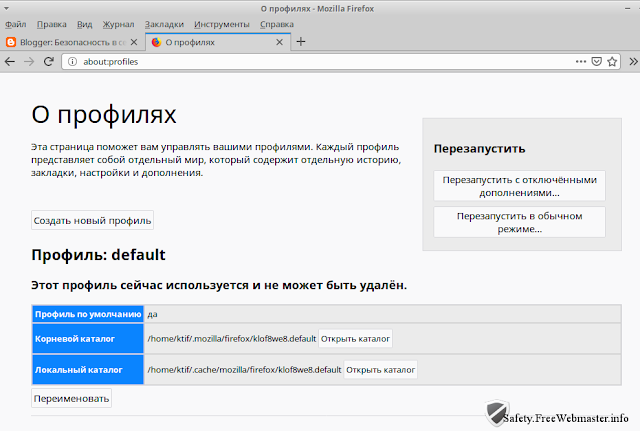

Комментариев нет:
Отправить комментарий